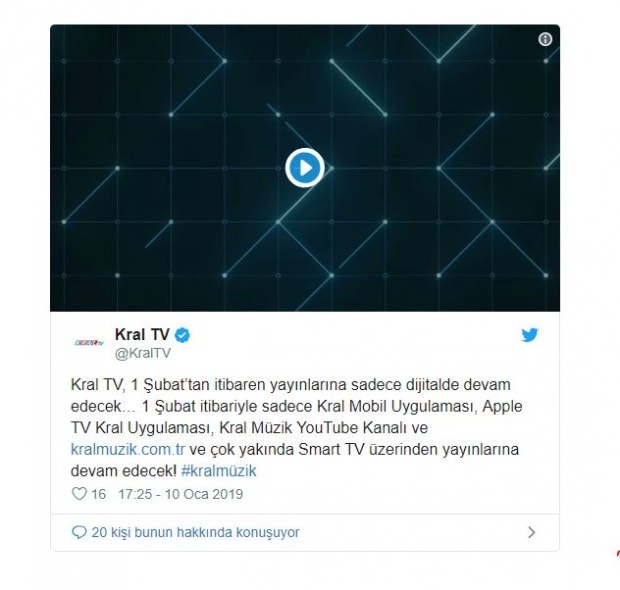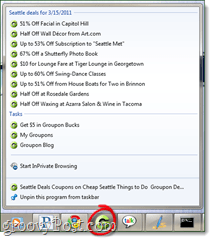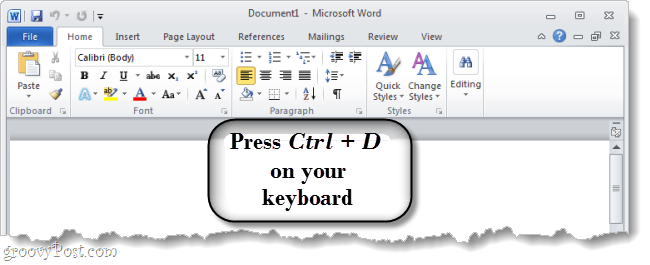Ostatnia aktualizacja

Jeśli jesteś użytkownikiem Slacka, to wiesz już o wspaniałych funkcjach, jakie oferuje on do komunikacji ze współpracownikami. Ale jak każdy inny narzędzie do czatu, musisz też sprawić, by działał dla Ciebie, a to oznacza skonfigurowanie powiadomień. W końcu po co otrzymujesz bezpośrednią wiadomość lub wzmiankę na kanale, jeśli o tym nie wiesz?
Czy jesteś nowy w Slacku i nadal rozumiem lub po prostu nie masz czasu na dostosowanie powiadomień, groovyPost jest tutaj, aby Ci pomóc! Pokażemy Ci, jak dostosować powiadomienia Slack na komputerze (w tym w przeglądarce) i na urządzeniu mobilnym, aby nigdy nie przegapić żadnej wiadomości.
Dostosuj powiadomienia Slack
Luźny jest dostępny na różnych platformach komputerowych, w Internecie i na urządzeniach mobilnych. Więc chociaż zobaczysz w większości te same opcje i funkcje, niektóre terminy, czynności lub kolejność, w jakiej widzisz ustawienia, mogą się różnić.
Otwórz preferencje powiadomień
Aby rozpocząć, zaloguj się do obszaru roboczego, dla którego chcesz dostosować alerty, i otwórz preferencje powiadomień. Pamiętaj, że możesz użyć różnych ustawień powiadomień dla każdego obszaru roboczego.
Komputer stacjonarny i online: Kliknij swój profil obraz lub ikonę w prawym górnym rogu, wybierz Preferencjei wybierz Powiadomienia po lewej.
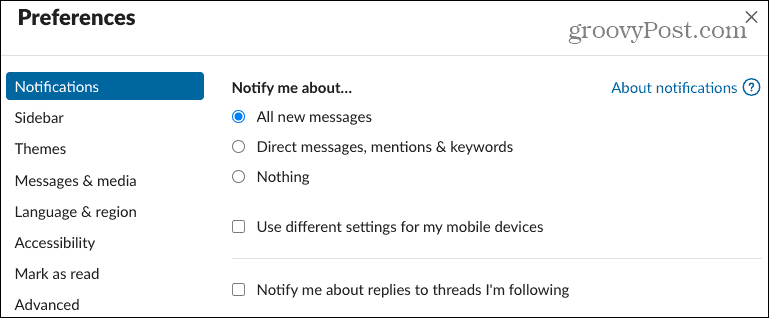
Aplikacja mobilna: Stuknij w ty u dołu obszaru roboczego i wybierz Powiadomienia.
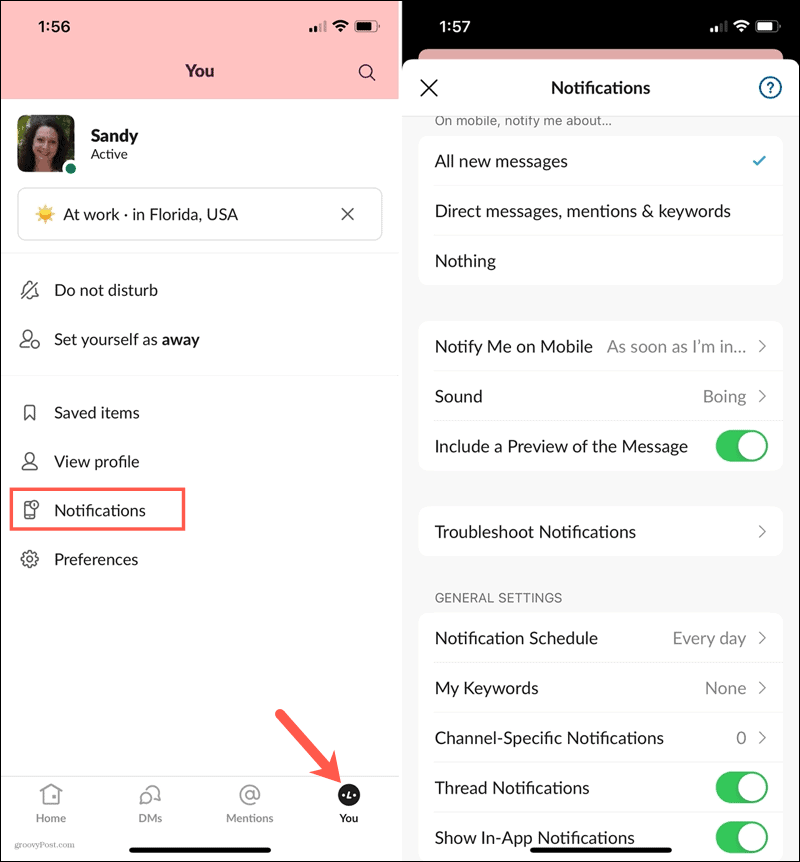
Wybierz wyzwalacz
Możesz wybrać, czy chcesz otrzymywać powiadomienia o wszystkich nowych wiadomościach, tylko o bezpośrednich wiadomościach, wzmiankach i słowach kluczowych, czy o niczym. Dokonaj wyboru u góry pod Powiadom mnie o lub Powiadom mnie na telefonie komórkowym o.
Jeśli wolisz używać różnych wyzwalaczy na Twój pulpit lub online w porównaniu z urządzeniem mobilnym, jest to opcja. Zaznacz pole Użyj różnych ustawień dla moich urządzeń mobilnych a następnie wybierz wyzwalacz z listy rozwijanej, której chcesz użyć na telefonie komórkowym.
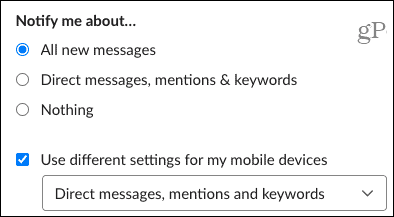
Włącz powiadomienia o wątkach
Jeśli śledzisz konkretny wątek rozmowy, możesz zaznaczyć pole obok Powiadamiaj mnie o odpowiedziach w wątkach, które obserwuję Jeśli lubisz. Na urządzeniu mobilnym włącz przełącznik opcji Powiadomienia o wątkach.
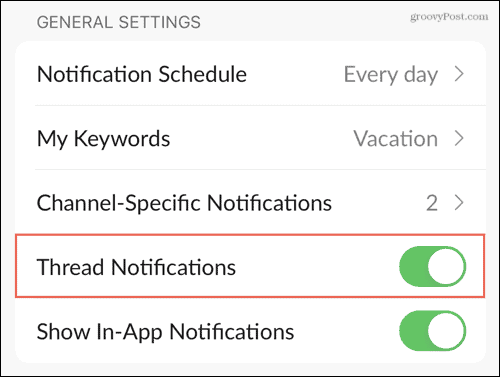
Skonfiguruj słowa kluczowe
Słowa kluczowe są przydatne, jeśli interesuje Cię konkretny temat. Możesz dodać słowa kluczowe, dzięki czemu gdy zostanie użyte w kanale, otrzymasz powiadomienie. Te słowa kluczowe będą również synchronizowane z tym obszarem roboczym. Możesz więc wpisać co najmniej jedno słowo w aplikacji na komputer, a zobaczysz je w sekcji słów kluczowych w aplikacji mobilnej. Uwaga: Jeśli korzystasz ze Slacka w przeglądarce, może być konieczne odświeżenie strony, aby zobaczyć słowa kluczowe, które dodałeś gdzie indziej.
Użyj Moje słowa kluczowe sekcji ustawień powiadomień, aby wprowadzić swoje słowa lub wyrażenia. Oddziel je przecinkami.
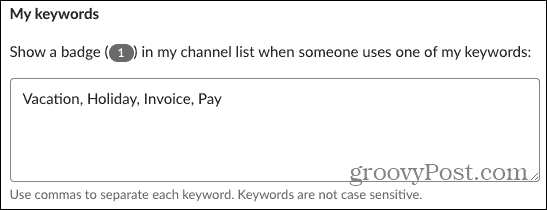
Utwórz harmonogram powiadomień
Ponieważ większość z nas nie pracuje 24 godziny na dobę, siedem dni w tygodniu, Slack umożliwia tworzenie harmonogramu powiadomień. Dzięki niemu będziesz otrzymywać powiadomienia tylko w określonych dniach i godzinach. Jest to przydatne do zatrzymywania powiadomień, gdy nie pracujesz tak jak w nocy i w weekendy.
w Harmonogram powiadomień wybierz opcję Codziennie, Dni powszednie lub Dni niestandardowe dla powiadomień. Następnie wybierz czas rozpoczęcia i zakończenia.
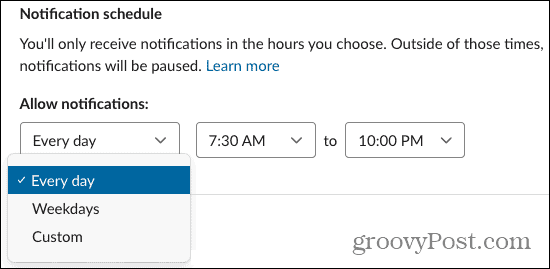
Nadal będziesz widzieć komunikaty po zalogowaniu się do swojego obszaru roboczego, po prostu nie będziesz otrzymywać ich powiadomień poza harmonogramem.
Wybierz dźwięk i wygląd
Jeśli należysz do więcej niż jednego obszaru roboczego, przydatne może być ustawienie innego dźwięku dla każdego. Więc użyj Dźwięk powiadomienia (Dźwięk na telefonie komórkowym), aby wybrać jedną z nich. W aplikacji na komputer lub w trybie online możesz również wybrać opcję Wycisz wszystkie dźwięki ze Slacka, jeśli wolisz, zaznacz to pole.
Możesz zaznaczyć to pole lub włączyć przełącznik, aby Dołącz podgląd wiadomości w powiadomieniach. Jest to również świetne do sprawdzenia, czy powiadomienie jest ważne, czy może poczekać do później.
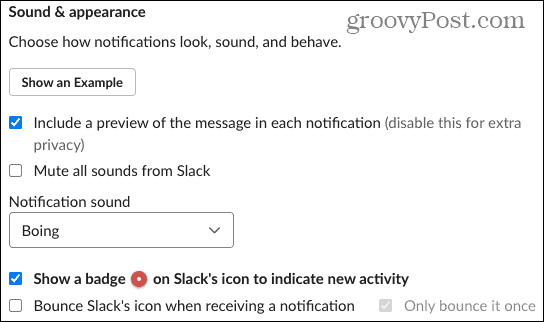
W aplikacji komputerowej Slack masz również opcje wyświetlania ikony odznaki dla nowej aktywności i odbijania ikony Slack po otrzymaniu powiadomienia. Zaznacz jedno lub oba, jeśli chcesz użyć tych działań.
Wybierz Czas, który ma być powiadamiany podczas bezczynności
Kolejna wygodna funkcja powiadomień Slack opiera się na Twojej aktywności. Jeśli więc nie korzystasz z komputera, możesz zamiast tego wysyłać powiadomienia na swoje urządzenie mobilne.
Komputer stacjonarny i online: Dokonaj wyboru z listy rozwijanej dla Kiedy nie jestem aktywny na komputerze.
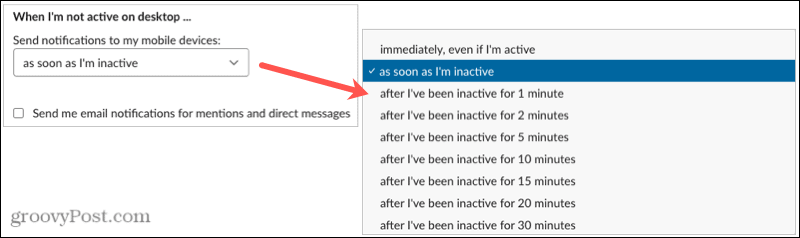
Aplikacja mobilna: Wybierz opcję w Powiadom mnie na telefonie komórkowym oprawa.
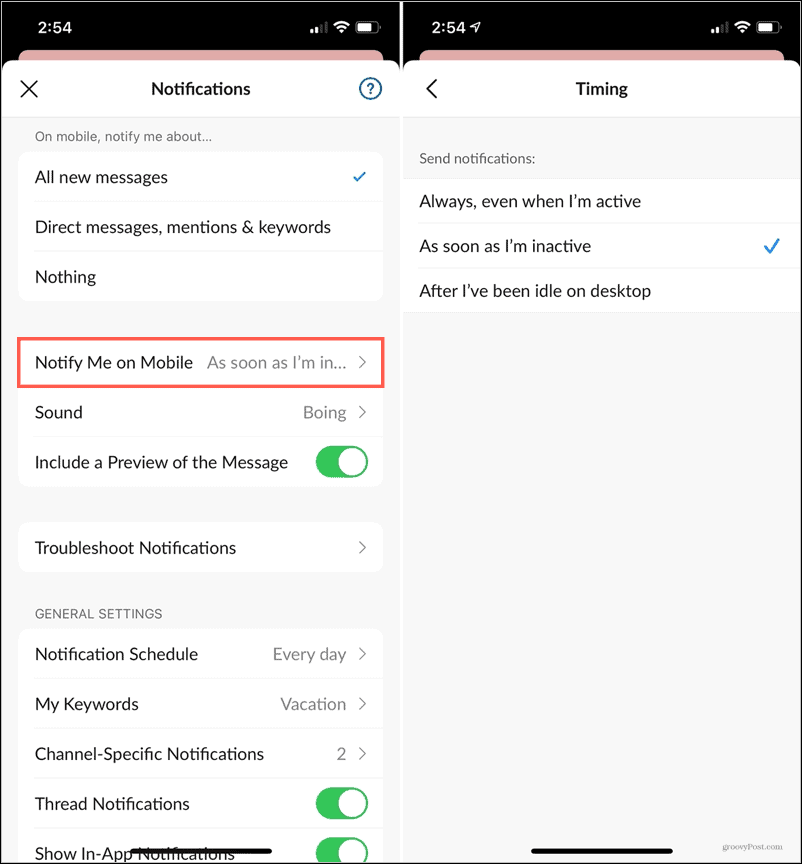
W aplikacji na komputer i w trybie online możesz również zaznaczyć pole wyboru Wysyłaj mi powiadomienia e-mail o wzmiankach i bezpośrednich wiadomościach. Spowoduje to powiadomienie Cię e-mailem na adres, którego używasz w tym obszarze roboczym Slack. To niezła kopia zapasowa, jeśli planujesz spędzić dłuższy czas z dala od Slacka.
Powiadomienia specyficzne dla kanału
Poza ogólnymi preferencjami powiadamiania w obszarze roboczym możesz ustawić je dla niektórych kanałów. Są przydatne dla Kanały na luzie które są bardzo aktywne i możesz nie chcieć otrzymywać powiadomień o każdej opublikowanej wiadomości.
Ponadto te powiadomienia dotyczą tylko ten kanał. Dzięki temu nadal możesz wyświetlać wszystkie nowe wiadomości (jeśli jest to wyzwalacz obszaru roboczego, który wybierzesz) przez resztę kanały.
Komputer stacjonarny i online
- Kliknij Informacje ikona (mała litera „i”) w prawym górnym rogu kanału.
- Wybierz Jeszcze i wtedy Zmień powiadomienia.
- Wybierz opcję Każda nowa wiadomość, Tylko @ wzmianka lub Nic. Opcjonalnie zaznacz pole, aby użyć innych ustawień na urządzeniu mobilnym.
- Kliknij X zamknąć okno.
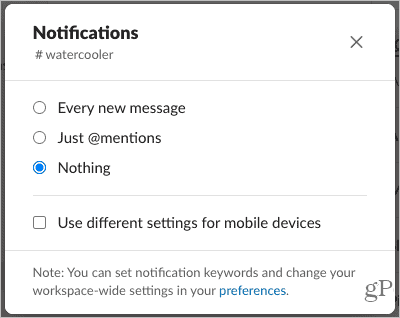
Możesz szybko przejrzeć lub edytować te ustawienia w sekcji Preferencje powiadomień, której użyłeś powyżej. Przewiń w dół, a zobaczysz wszystkie swoje Powiadomienia specyficzne dla kanału.
Aplikacja mobilna
- Stuknij w Informacje ikona w prawym górnym rogu kanału.
- Wybierać Powiadomienia.
- Wybierz wyzwalacz z tych samych opcji co powyżej.
- Stuknij w X zamknąć okno.
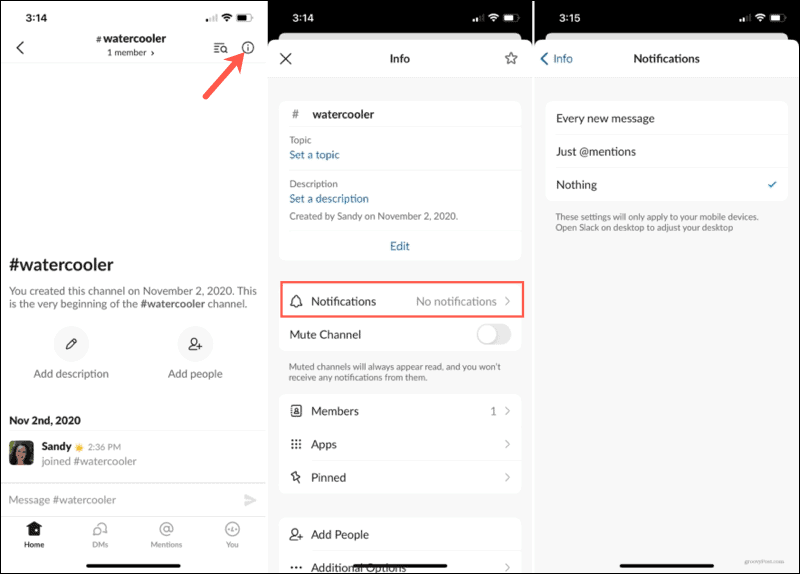
Aby zobaczyć te powiadomienia w aplikacji mobilnej, przejdź do ustawień powiadomień, których użyłeś powyżej, i dotknij Powiadomienia specyficzne dla kanału.
Skorzystaj z elastyczności powiadomień w Slack
Przy tak wielu ustawieniach powiadomień w Slacku warto poświęcić kilka minut i dostosować je do swoich upodobań. Dzięki dźwiękom możesz wiedzieć, nawet nie patrząc, który obszar roboczy Cię pinguje. Dzięki harmonogramowi możesz upewnić się, że nie obudzisz się w środku nocy. Dzięki słowom kluczowym możesz mieć pewność, że nie przegapisz rozmowy na ważny temat.
Jeśli uważasz, że Twoi współpracownicy również mogliby skorzystać na dostosowaniu swoich powiadomień w Slacku, podziel się z nimi tym pomocnym poradnikiem!
Twój przewodnik po udostępnianiu dokumentów w Dokumentach, Arkuszach i Prezentacjach Google
Możesz łatwo współpracować z aplikacjami internetowymi Google. Oto Twój przewodnik dotyczący udostępniania w Dokumentach, Arkuszach i Prezentacjach Google z uprawnieniami ...